Cara Menghapus Pilih Layar Sistem Operasi di Windows 10
Miscellanea / / August 05, 2021
Saat Anda menginstal segar Windows 10 di komputer Anda dan berakhir dengan pilih layar sistem operasi, itu menjadi sakit kepala. Ada berbagai alasan di balik kesalahan ini. Jika Anda memiliki sistem boot ganda sebelum kesalahan ini terjadi, alasan lain mungkin karena Anda membuat kesalahan selama penginstalan. Anda mungkin memiliki dua sistem operasi yang diinstal di komputer Anda. Mungkin Anda tidak memformat drive, yang memiliki Windows sebelumnya. Satu alasan lagi mungkin karena Anda telah menginstal Windows di drive lain, dan drive lama masih memiliki Windows di dalamnya. Apapun alasannya, Kami akan membicarakan solusinya di sini. Ada berbagai cara untuk menghentikan ini agar tidak muncul setiap kali Anda mem-boot Komputer Anda.
Nah, Windows Lama digunakan untuk membuat file .txt sederhana untuk membuat opsi boot ini, tetapi ketika Windows ditingkatkan, itu berubah. Sekarang Windows membutuhkan Modifikasi file bootmgr.dll untuk membuatnya berfungsi. Selama ada Windows lain yang terpasang, layar akan selalu bermunculan. Jika Anda tidak memiliki data untuk dicadangkan dan Anda menginginkan Windows baru, Anda dapat menginstal ulang setelah memformat seluruh hard-disk atau SSD, mana pun yang Anda gunakan. Jika Anda tidak ingin melakukan semua proses penginstalan itu lagi, ada cara untuk menonaktifkannya. Anda dapat membatalkan daftar OS tambahan, dan dengan demikian, itu tidak akan membuat memilih layar Windows.
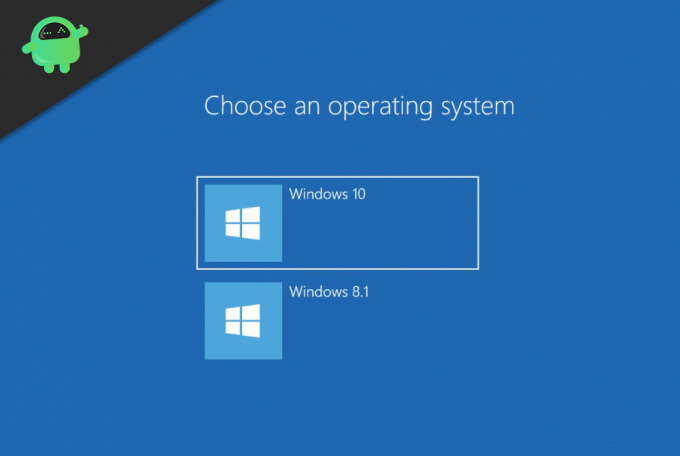
Daftar Isi
-
1 Cara Menghapus Pilih Layar Sistem Operasi di Windows 10
- 1.1 Solusi 1: Hapus OS ekstra agar tidak terdaftar.
- 1.2 Solusi 2: Memilih sistem operasi default
- 1.3 Solusi 3: Dengan Perangkat Lunak BCDedit Pihak Ketiga
- 2 Kesimpulan
Cara Menghapus Pilih Layar Sistem Operasi di Windows 10
Solusi 1: Hapus OS ekstra agar tidak terdaftar.
Anda dapat menghapus sistem operasi tambahan jika Anda tidak lagi membutuhkannya, atau tidak sengaja ada. Inilah cara melakukannya. Kami akan melakukannya di Windows 10, dan jika Anda memiliki versi lain, beberapa metode mungkin berfungsi. Orang lain mungkin tidak.
Pertama, Anda perlu mencari 'MSCONFIG' di panel pencarian, atau Anda dapat menggunakan Cortana. Ini akan menunjukkan opsi konfigurasi sistem. Klik di atasnya dan buka.
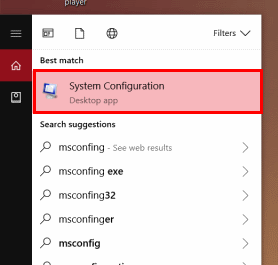
Sekarang kedua, Anda harus pergi ke tab Boot dalam konfigurasi sistem. Di tab boot, Anda akan dapat melihat semua atau semua Windows yang ada di drive mana pun di PC Anda. Di sana Anda akan melihat sistem Operasi dengan OS Saat Ini; Tag OS default. Sekarang yang ketiga dan yang paling penting, Anda perlu memilih semua Windows dan menghapusnya satu per satu kecuali os dengan tag os saat ini. Setelah menghapus semua OS tambahan, klik terapkan.
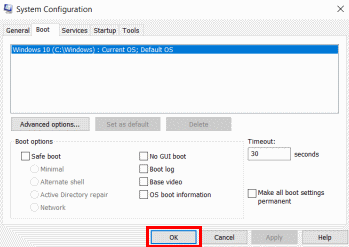
Ini akan menonaktifkan pilih layar sistem Operasi karena Anda telah menghapus semua sistem Operasi tambahan dari drive Anda.
Solusi 2: Memilih sistem operasi default
Pertama, Anda perlu pergi ke panel kontrol. Untuk membuka panel kontrol, cukup cari atau gunakan Cortana. Sekarang buka panel Kontrol. Cari opsi sistem di panel kontrol atau cukup cari dari bilah pencarian. Pilih Lihat pengaturan lanjutan dari hasil yang Anda dapatkan.
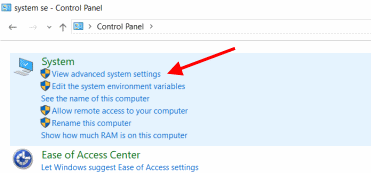
Properti sistem bernama popup akan muncul. Sekarang klik Advanced jika tidak terbuka secara default. Kedua, Anda perlu mengklik opsi Pengaturan, yang akan terletak di sisi kanan Startup dan Pemulihan.
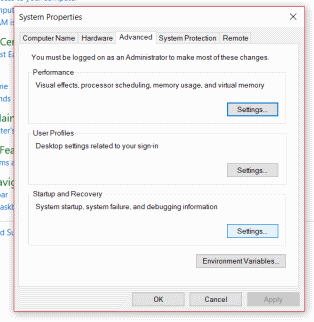
Anda akan melihat menu drop-down di sisi sistem operasi Default. Sekarang ketiga, Anda harus memilih sistem Operasi yang Anda inginkan sebagai default. Dalam kasus kami, kami memilih Windows 10. Akan ada kotak centang berlabel Time untuk menampilkan daftar sistem operasi. Anda perlu menghapus centang jika tidak dihapus dengan mengklik Ok, dan Anda siap melakukannya.

Restart komputer Anda untuk memeriksanya. Jika Anda telah mengikuti proses, itu akan menghapus pilih layar sistem operasi.
Solusi 3: Dengan Perangkat Lunak BCDedit Pihak Ketiga
Ini adalah proses yang agak rumit, dan jika Anda tidak terbiasa menggunakan command prompt, coba metode lain terlebih dahulu.
Anda memerlukan perangkat lunak BCDedit apa pun yang diinstal pada komputer Anda untuk proses ini. Anda bisa menemukannya di Google.
Pertama Anda perlu membuka CMD, alias Command prompt. Lakukan dengan mencarinya di bilah pencarian atau gunakan Cortana.
Setelah Anda membuka command prompt, Anda perlu mengetikkan BCDEdit di dalamnya dan tekan enter. Ini akan memberikan daftar semua sistem operasi yang terdaftar di bootmgr.dll. Setelah langkah ini, Anda harus menuliskan string alfanumerik, yang ada di sebelah kanan pengenal.
Hanya tuliskan string alfanumerik yang ingin Anda hapus. Sekarang kedua, Anda perlu mengetik perintah BCDedit / delete [IDENTIFIER] di CMD. Ganti string alfanumerik yang telah Anda catat dengan IDENTIFIER. Tekan enter, dan Anda siap melakukannya. Anda dapat menghapus semua OS yang tidak perlu yang terdaftar di DLL, ulangi prosesnya dan kebetulan saja string alfanumerik. Nyalakan ulang dan periksa setelah Anda menyelesaikan proses.
catatan: Setelah Anda menghapus opsi boot, hampir tidak mungkin untuk mendapatkannya kembali. Jadi, jika Anda membutuhkan dual boot di masa mendatang, Anda perlu menginstalnya dari awal. Disarankan agar Anda mencoba opsi lain terlebih dahulu dan menggunakan metode terakhir hanya jika metode lain gagal.
Kesimpulan
Proses pemecahan masalah ini untuk Windows 10, tetapi ini juga akan berfungsi dengan Windows lain. Saya harap metode ini akan menyelesaikan masalah Anda, dan Anda akan menyingkirkan Cara Menghapus Layar Pilih Sistem Operasi. Untuk lebih banyak artikel bermanfaat seperti itu, ikuti kami Tip dan trik PC bagian untuk mengetahui lebih lanjut.
Pilihan Editor:
- Copot atau Instal Ulang DirectX 12 di Windows 10
- Cara Menggunakan Zoom in Microsoft Edge dengan ekstensi baru ini
- Hentikan Microsoft Edge Membuka Secara Otomatis di Windows dan Mac
- Cara Memperbaiki Kesalahan Penyedia Layanan Kriptografi Windows Di Windows
- Panduan untuk Mengembalikan Ikon Baterai yang Hilang di Windows 10
Rahul adalah seorang mahasiswa Ilmu Komputer dengan minat besar di bidang Teknologi dan topik cryptocurrency. Dia menghabiskan sebagian besar waktunya untuk menulis atau mendengarkan musik atau bepergian ke tempat-tempat yang tidak terlihat. Ia percaya bahwa coklat adalah solusi untuk semua masalahnya. Hidup terjadi, dan kopi membantu.



